![]() Овие функции се достапни само во стандардните и професионалните конфигурации на програмата.
Овие функции се достапни само во стандардните и професионалните конфигурации на програмата.
![]() Еве научивме
Еве научивме ![]() вметнете цел графикон за визуелно да ги видите најважните вредности.
вметнете цел графикон за визуелно да ги видите најважните вредности.

Сега да влеземе во модулот "Продажба" на колоната "Да плати" автоматски ја наоѓа просечната вредност. Во случај на продажба, ова се нарекува „ просечна проверка “. И, исто така, ќе биде интересно за нас да ги одредиме вредностите што се над просекот. За да го направите ова, одиме до командата што веќе ја знаеме "Условно форматирање" .
![]() Прочитајте зошто нема да можете паралелно да ги читате упатствата и да работите во прозорецот што се појавува.
Прочитајте зошто нема да можете паралелно да ги читате упатствата и да работите во прозорецот што се појавува.
Ако сè уште имате правила за форматирање од претходните примери, избришете ги сите. Потоа додадете нов користејќи го копчето „ Ново “.

Во прозорецот што се појавува, изберете го правилото „ Форматирајте само вредности што се над или под просекот “. Потоа, во паѓачката листа подолу, изберете „ Поголем или еднаков на просекот на избраниот опсег “. Со притискање на копчето „ Формат “, променете ја малку големината на фонтот и направете го фонтот задебелен.
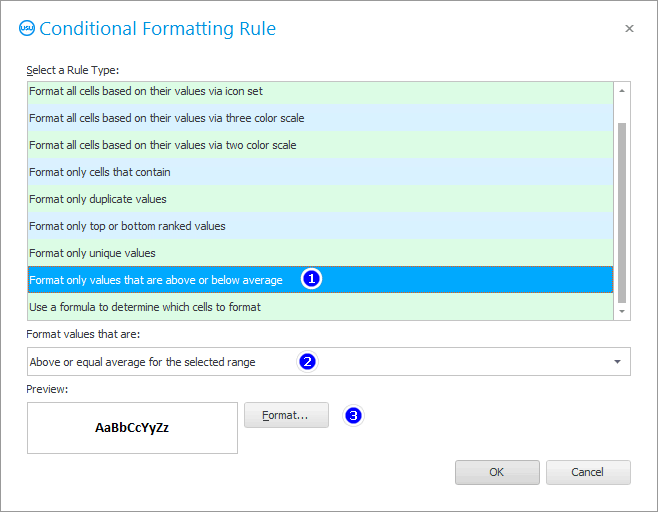
Како резултат на тоа, ќе ги истакнеме нарачките кои се еднакви или повисоки од просечната сметка.
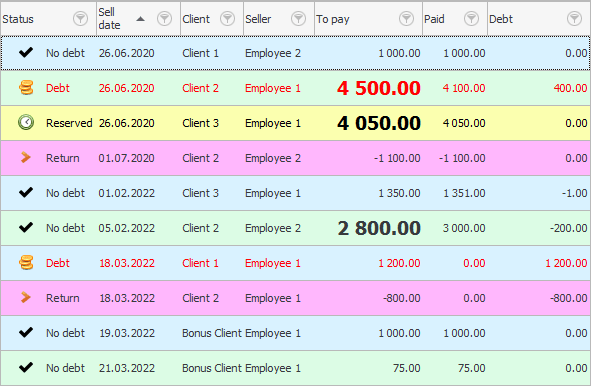
Освен тоа, голема улога ќе има и условот за пребарување што сте го поставиле при отворањето на модулот "продажбата" . Впрочем, вчера просечната проверка беше еднаква на една сума, а денес таа веќе може да се промени.
![]() Има посебен извештај кој ја анализира просечната сметка .
Има посебен извештај кој ја анализира просечната сметка .
Може да поставите услов за форматирање што ќе ги прикаже „ Топ 10 “ или „ Топ 3 “ од најдобрите нарачки.
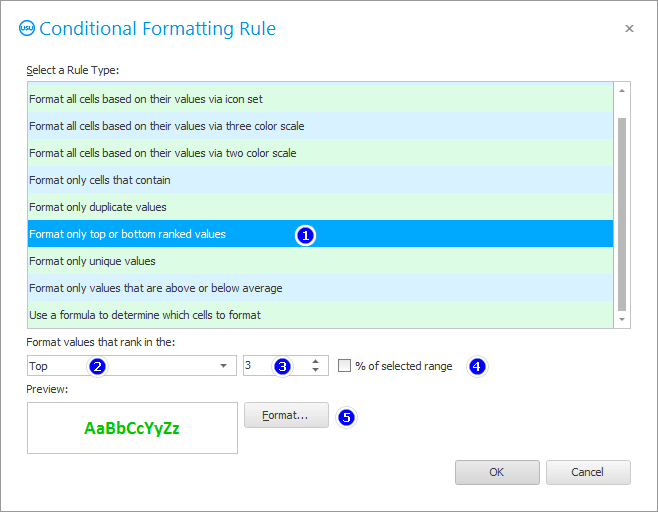
Ваквите нарачки ќе ги прикажеме со зелен фонт.
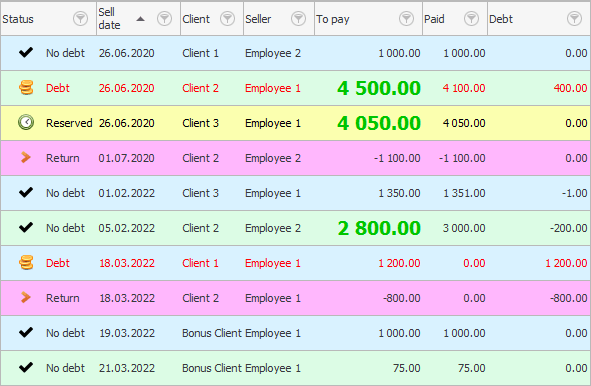
Ајде да додадеме втор услов за да ги истакнеме „ Топ 3 “ најлоши нарачки.
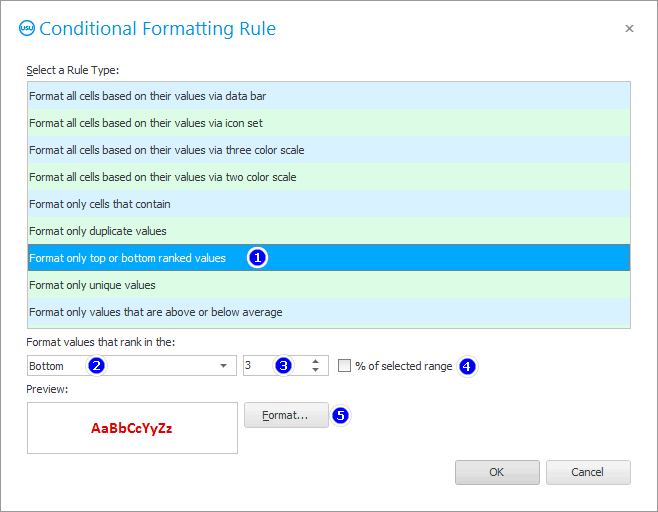
Осигурајте се дека двата услови за форматирање ќе се применат за полето „ Се плаќа “.
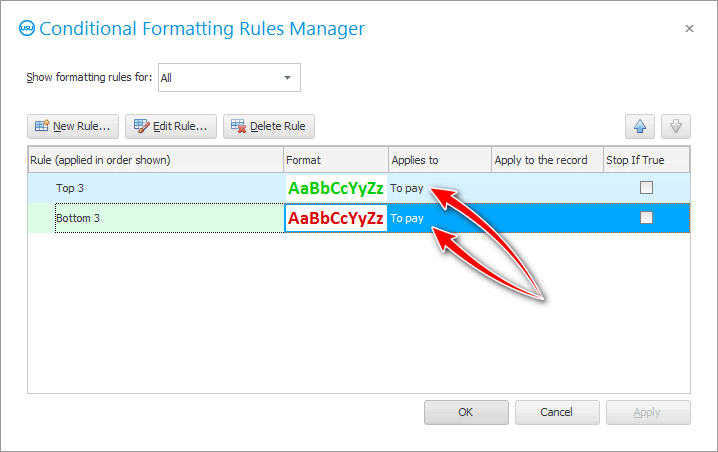
Така, во истиот сет на податоци, ќе добиеме рангирање на „ Топ 3 најдобри нарачки “ и „ Топ 3 најлоши нарачки “.

Кога има многу нарачки, можно е да го изградите вашиот рејтинг „ Топ 3 “, каде што „ 3 “ нема да биде бројот на проверки што треба да се најдат во општата листа, туку процентот. Потоа можете лесно да испечатите 3 проценти од најдобрите или најлошите нарачки. За да го направите ова, едноставно проверете го полето за избор „ % од избраниот опсег “.
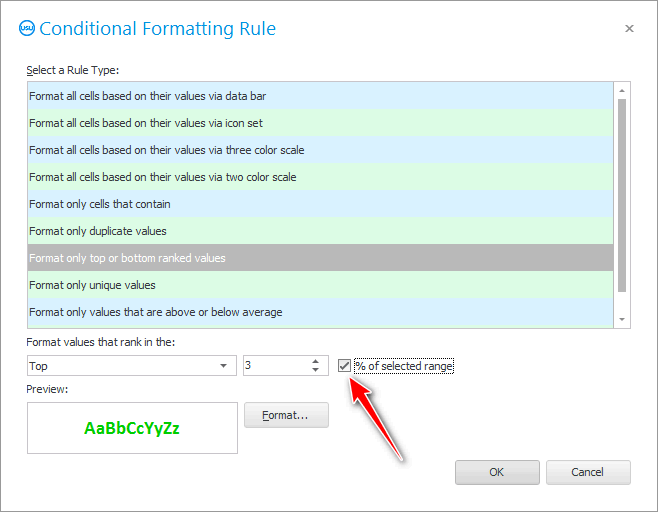
![]() Програмата автоматски ќе ви прикаже во која било табела
Програмата автоматски ќе ви прикаже во која било табела ![]() уникатни вредности или дупликати .
уникатни вредности или дупликати .
Погледнете подолу за други корисни теми:
![]()
Универзален сметководствен систем
2010 - 2024